
Förberedelser före användning
Följ proceduren nedan för att ställa in maskinen.
Steg 1: Konfigurera grundinställningarna
När strömmen till maskinen slås PÅ för första gången startar installationsguiden på kontrollpanelen. Följ instruktionerna på skärmen för att konfigurera maskinens grundinställningar.
1
Ange visningsspråket.
2
Ställ in tidszonen.
3
Specificera datum och tid.
Steg 2: Konfigurera säkerhetsinställningarna
Ställ in ett administratörslösenord för att öka maskinens säkerhet.
 |
Se till att du inte glömmer ditt lösenord. Om du glömmer ditt lösenord kontaktar du din återförsäljare eller servicerepresentant. |
1
Kontrollera meddelandet och tryck på  .
.
 .
.2
Välj <Ja>.
Om du inte vill ställa in ett lösenord väljer du <Nej> och fortsätter till Steg 3: Konfigurera nätverksinställningarna.
3
Ange lösenordet och välj <Använd>.
Ange samma lösenord igen och välj <Använd>.
4
Kontrollera meddelandet och tryck på  .
.
 .
.Steg 3: Konfigurera nätverksinställningarna
Konfigurera inställningarna för att ansluta maskinen till ett nätverk. Kontrollera att datorn och routern är korrekt anslutna till nätverket.
För trådbundet LAN
1
Välj <Fast LAN>.
2
Anslut nätverkskabeln.
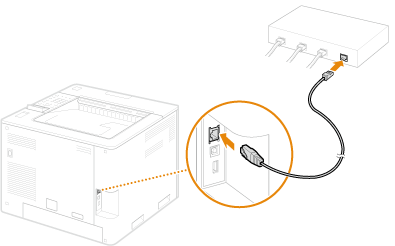
Det är nödvändigt att ange en IP-adress för att ansluta maskinen till nätverket. För mer information, se Ange en IP-adress.
För trådlöst LAN
Detta avsnitt beskriver metoden för att konfigurera SSID-inställningar som ett exempel. För information om andra metoder, se Ansluta till ett trådlöst nätverk.
1
Kontrollera routerns ”SSID” och ”nätverksnyckel”. Kontrollera SSID och nätverksnyckel
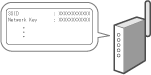
2
Välj <Trådlöst LAN>.
3
Kontrollera meddelandet och tryck på  .
.
 .
.4
Välj <SSID-inställningar>.
5
Välj <Välj åtkomstpunkt>.
6
Välj den trådlösa LAN-router som överensstämmer med det SSID som du kontrollerade i steg 1.
Om meddelandet <Tillämpa inställn. i IEEE 802.1X-inställ. för anslutning?> visas väljer du <Ja> och fortsätter till steg 8.
7
Ange nätverksnyckeln som du kontrollerade i steg 1 och välj <Använd>.
8
Välj <Ja>.
När anslutningen är klar, visas skärmen <Hem>.
Det är nödvändigt att ange en IP-adress för att ansluta maskinen till nätverket. För mer information, se Ange en IP-adress.
För information om hur du använder maskinen på ett säkert sätt, se även Förhindra obehörig åtkomst.
Steg 4: Installera programvaran/drivrutinen
Programvaran/drivrutinen kan hämtas från Canons webbplats (https://global.canon/en/support/).
Exempelsökning: C1936P nedladdning
Exempelsökning: C1936P nedladdning
För information om kompatibilitet mellan de senaste drivrutinerna och operativsystemen, se Canons webbplats.
https://global.canon/en/support/
https://global.canon/en/support/
Detta avslutar proceduren för inställning av maskinen.
För information om hur du använder maskinen, se motsvarande del av detta dokument.
För information om hur du använder maskinen, se motsvarande del av detta dokument.
 |
Ställa in via fjärrgränssnittetNär du är klar med inställningarna för nätverksmiljön, kan du ställa in maskinen från Remote UI (Fjärranvändargränssnittet) effektivt. Starta Remote UI (Fjärranvändargränssnittet) Spara inställningstid genom att importera data från andra maskinerOm du har andra Canon flerfunktionsskrivare och sparar (exportera) dess registrerade inställningsdata till en dator i förväg, kan inställningar för t.ex. adressbok och papperstyp omedelbart användas genom att de importeras till maskinen. Importera/exportera inställningsdata |